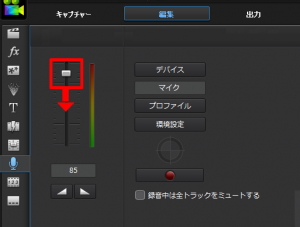- Home
- 自分の声録音ナレーション|パワーディレクター使い方
自分の声録音ナレーション|パワーディレクター使い方
自分の声録音ナレーション|パワーディレクター使い方
パソコンの前でマイクを用意して、自分の話す言葉を録音します。
ライブラリウィンドウにあるツールの中から[吹き替え録音ルーム]をクリックします

≪吹き替え録音ルームが灰色でクリックできない≫
[録音]をクリックすれば、録音が開始されます。
録音ボタンがクリックできない
録音ボタンがクリックできない場合、タイムラインウィンドウになにかしらの素材を入れてください。
タイムラインウィンドウがからのままの録音はできません。
録音ボタンがクリックできない場合、タイムラインウィンドウになにかしらの素材を入れてください。
タイムラインウィンドウがからのままの録音はできません。
録音を終了停止するにはもう一度[録音]ボタンをクリックします
録音にフェードを自動でかける
フェードを施す処理を説明します。
[環境設定]をクリックします
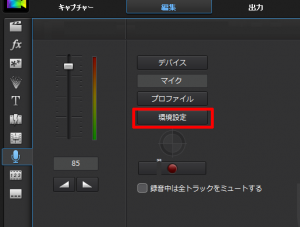
【録音の環境設定】のウィンドウが開きますので、
[開始時にフェードイン]と
[終了時にフェードアウト]
にチェックマークを入れ[OK]
をクリックします
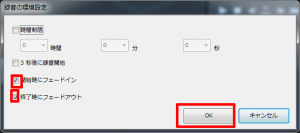
この処理を施すと、[録音ボタン]を押したときに、
3秒ほどかけてボリュームのゲージが上がります
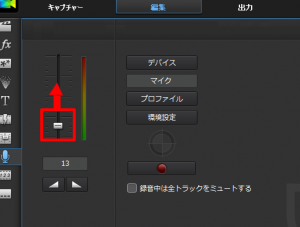
そのご、録音が終わり[録音]ボタンを押すことになるのですが、[録音]ボタンを押した後に、すぐに終了にはならず、スンスンスンと、ボリュームのゲージが下がり、フェードアウトして録音終了となります。